ffmpeg第1篇:日志级别控制、保存日志到指定文件、处理进度查询
ffmpeg默认就会输出一些日志,包含编译的工具(gcc版本)、可用的组件(--enable-xxxx)、组件版本号码,如下图
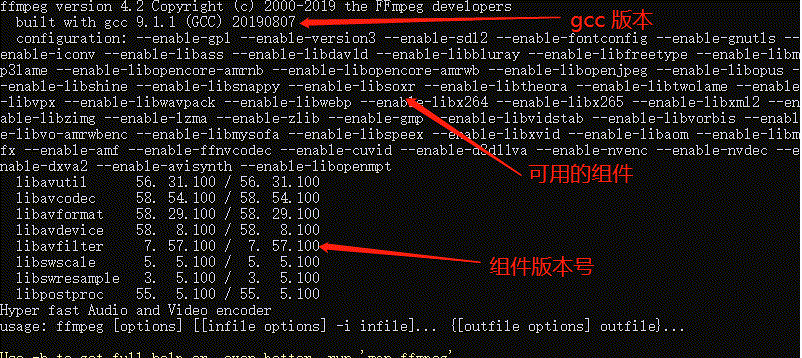
这些信息是默认输出的,每次执行合作都会打印在控制台中,如果不想看这些信息,ffmpeg提供了-hide_banner选项,添加该选项后,即不会打印这些信息
而在执行日志层面,ffmpeg日志与通用日志一致,也有级别的概念,可以使用-v选项来控制,设置级别时,可以使用英文单词,也可以使用数字,具体的级别如下
debug 48
即debug级别的日志,在ffmpeg中使用48来标记,该级别会打印全部的日志,执行一个命令试试
ffmpeg -v debug -i 3.mp4 -vf scale=192x108 out.mp4 -y
该命令等效于
ffmpeg -v 48 -i 3.mp4 -vf scale=192x108 out.mp4 -y
执行命令后,控制台输出日志如下
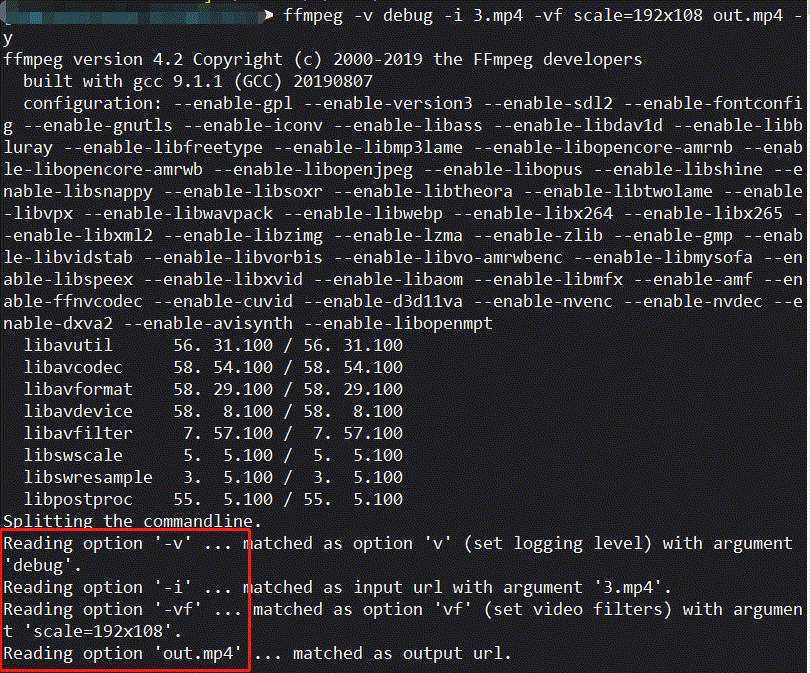
上面的命令,将视频压缩成190x108分辨率的视频,使用了-vf选项,可以看到红框中的信息,将命令执行时的步骤很详细的打印了出来。
verbose 40
比debug日志简略一些,上面的命令同样再执行一次,上图红框中的信息就不再打印了
info 32
与verbose相似,显示的日志会稍微少些,这也是ffmpeg默认使用的日志级别
warning 24
只显示warning或更严重的日志
error 16
只显示错误或更严重的日志
fatal 8
只显示致命错误,一般出现这些错误,程序会退出
panic 0
只显示程序崩溃的日志,这种一般是ffmpeg内部的错误了,一般二般情况下应该都不会遇到的
quiet -8
什么也不显示,包括错误信息,生产环境通常并不会这么做,除非你疯了🤣
以上是控制日志打印级别,有时需要将日志保存下来,以备出现问题时定位问题,这时可以使用- report命令,将日志保存到文件中,执行命令ffmpeg -report -i 3.mp4 -vf scale=192x108 out.mp4 -y,执行后文件夹中出现了一个日志文件
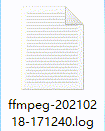
打开文件后,发现输出的日志与verbose级别一致。
但是这种方式文件名是ffmpeg根据时间默认生成的,如果要指定文件名可以吗?答案当然是肯定的,执行命令
FFREPORT=file=ffreport.log:level=32 ffmpeg -i 3.mp4 -vf scale=192x108 out.mp4 -y
成功执行后,会发现文件夹下多了一个名为ffreport.log的文件,即指定生成的日志文件
监控处理进度
有时可能会想知道当前处理的进度,这时可以使用-progress选项,执行命令如下
ffmpeg -progress pro.log -i big_buck_bunny.mp4 -vf scale=192x108 out.mp4 -y
成功执行后,会有一个pro.log文件,打开后如下
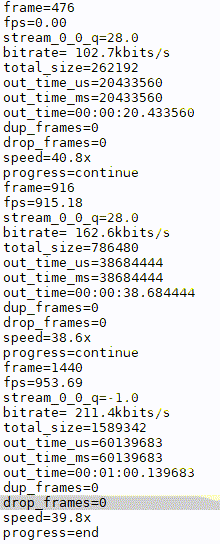
有了这些信息,就可以了解当前处理的进度,可以做一些人性化的功能。
文章目录
ffmpeg第1篇:日志级别控制、保存日志到指定文件、处理进度查询
ffmpeg第2篇:简单滤镜与复杂滤镜的区别
ffmpeg第3篇:为视频添加静态水印
ffmpeg第4篇:为视频添加动态水印
ffmpeg第5篇:让水印图片旋转起来
ffmpeg第6篇:滤镜语法
ffmpeg第7篇:数据流选择神器-map指令

 浙公网安备 33010602011771号
浙公网安备 33010602011771号